Hoe een map te synchroniseren met SkyDrive en hoe SkyDrive te gebruiken in Windows XP
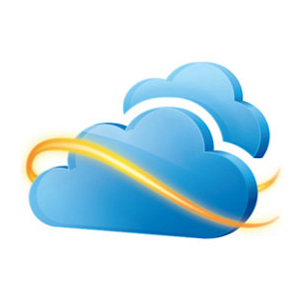
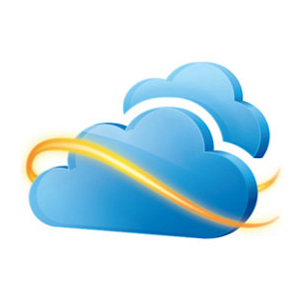
De nieuwe SkyDrive van Microsoft is een geweldig item in de cloud-opslagoorlogen. De Cloud Storage Showdown - Dropbox, Google Drive, SkyDrive & More De showdown in de cloudopslag - Dropbox, Google Drive, SkyDrive & More De cloudscenario's zijn onlangs opgewarmd, met een lange -bezorgd item van Google en een vernieuwde SkyDrive van Microsoft. Dropbox is al lange tijd onbetwist door de grote spelers, maar dat is veranderd ... Lees meer - het concurreert teen-tot-teen met Dropbox, Google Drive en de rest. Het heeft echter een aantal beperkingen - zoals veel cloudopslagservices, SkyDrive staat je niet toe om een map op je computer te synchroniseren, alleen mappen binnen een speciale SkyDrive-map. Het werkt ook niet op Windows XP, waardoor veel gebruikers in de kou staan. We laten u zien hoe u deze beperkingen kunt overwinnen en SkyDrive kunt gebruiken zoals u dat wilt.
De trucs hier worden niet officieel ondersteund, dus ze kunnen in de toekomst stoppen met werken. We hebben ze echter zelf getest en ze werken goed vandaag.
Synchroniseer elke map met SkyDrive
Misschien is de gemakkelijkste manier om een map met SkyDrive te synchroniseren met het externe SkyShellEx-hulpprogramma. Het voegt een speciale rechts-klikoptie toe aan mappen waarmee je die map snel kunt synchroniseren met SkyDrive. Download de x64-versie als u een 64-bits versie van Windows of de x86-versie gebruikt als u een 32-bits versie van Windows gebruikt. (Zie onze post hier Hoe kiezen tussen 32-bits en 64-bits Windows-besturingssystemen Hoe kiezen tussen 32-bits en 64-bits Windows-besturingssystemen Wanneer u Windows installeert, kunt u kiezen tussen de 32-bits en 64-bits versie van het besturingssysteem We helpen u bij het kiezen van de juiste versie voor u.Lees meer voor instructies over het bepalen welke versie van Windows u gebruikt.)
Nadat u SkyShellEx hebt geïnstalleerd, klikt u met de rechtermuisknop op een willekeurige map en selecteert u Synchroniseer met SkyDrive. Een speciale link naar die map verschijnt in uw SkyDrive-map en SkyDrive begint deze te synchroniseren. Als u wilt stoppen met het synchroniseren van de map, klikt u met de rechtermuisknop op de speciale linkmap in uw SkyDrive-map en klikt u op Synchronisatie stoppen met SkyDrive.

U hebt echter geen hulpprogramma van derden nodig. U kunt het vuile werk zelf doen met een enkele opdracht vanaf de Windows-opdrachtprompt. Het SkyShellEx-hulpprogramma maakt een “mapovergang” op het Windows NTFS-bestandssysteem Hoe kan ik uw FAT32-station opnieuw formatteren naar NTFS - en de voordelen van het doen Hoe uw FAT32-station opnieuw formatteren naar NTFS - en de voordelen van het doen U weet het misschien niet, maar kiest het juiste bestandssysteem voor uw schijven is eigenlijk best belangrijk. Hoewel het hoofdidee van alle bestandssystemen hetzelfde is, zijn er vele voordelen en nadelen ten opzichte van elke ... Lees meer - de kruispunten verwijzen naar een map elders in het systeem. Vanuit het oogpunt van SkyDrive verschijnt de map zelf in de SkyDrive-map, dus SkyDrive synchroniseert deze normaal.
Als u bijvoorbeeld de map in D: \ Folder met SkyDrive wilt synchroniseren, voert u de volgende opdracht uit in een opdrachtpromptvenster:
mklink / J “C: \ Users \ gebruikersnaam \ SkyDrive \ Map” “D: \ Map”
Vergeet niet om USERNAME in de bovenstaande opdracht te vervangen door uw Windows-gebruikersnaam.

Zet directory-kruispunten op al uw computers en SkyDrive synchroniseert bestanden tussen deze mappen - als u bijvoorbeeld enkele bestanden hebt in C: \ YourDocuments, houdt het de bestanden gesynchroniseerd tussen de mappen C: \ YourDocuments op elk van uw computers . Als u geen mapknooppunten op elke computer instelt, vindt u nog steeds uw bestanden beschikbaar in de SkyDrive-map - een goede back-upoplossing Wat is de beste back-upoplossing? [Geeks wegen] Wat is de beste back-upoplossing? [Geeks Weigh In] Tien jaar geleden was een externe harde schijf - of zelfs een fysieke schijf zoals een CD-ROM - de enige praktische manier om een back-up van bestanden te maken. Netwerkopslagoplossingen van consumentenklasse waren primitief, duur en ... Lees meer .
Gebruik SkyDrive op Windows XP
Microsoft staat u niet toe om de officiële SkyDrive-toepassing op Windows XP te installeren, maar dat betekent niet dat u SkyDrive toch niet kunt gebruiken. We raden u aan SDExplorer, een programma van derden, te gebruiken. De gratis versie heeft niet alle extra functies die worden aangeboden in de betaalde versie, ook wel bekend als SDExplorer Advanced, maar het moet u nog steeds prima van dienst zijn. Nadat u SDExplorer hebt geïnstalleerd, dubbelklikt u op het pictogram in het venster Deze computer - SDExplorer stelt uw SkyDrive voor als een echte schijf op uw systeem.

Nadat u erop hebt geklikt, wordt u gevraagd om u aan te melden met uw Windows Live ID (binnenkort bekend als a “Microsoft account”). Nadat u dat hebt gedaan, ziet u de inhoud van uw SkyDrive in SDExplorer.

Als je de voorkeur geeft aan een officieel ondersteunde oplossing, kun je een van de concurrenten van SkyDrive eens proberen - beide Dropbox De onofficiële gids voor Dropbox De onofficiële gids voor Dropbox Dropbox vind je meer dan je zou denken: je kunt het gebruiken voor het delen van bestanden, back-ups maken uw gegevens, synchroniseert bestanden tussen computers en zelfs uw computer op afstand. Lees meer en Google Drive een blik op Google Drive, de langverwachte cloudopslagservice van Google Een blik op Google Drive, de langverwachte cloudopslagservice van Google Na meer dan 6 jaar geruchten en een langtijdige annulering omdat "bestanden zo 1990 zijn ", Google Drive is eindelijk hier. Komt met 5 GB gratis opslagruimte, een Dropbox-achtige desktop-synchronisatieclient en ... Lees meer werk op Windows XP, net als vele andere cloudopslagoplossingen. Microsoft heeft een unieke investering gedaan om u te dwingen een upgrade uit te voeren vanuit Windows XP Een upgrade uitvoeren van Windows XP naar Windows 7 of 10 Windows 7 of 10 upgraden van Windows XP Als u nog steeds Windows XP gebruikt, is het hoog tijd om te upgraden! Of u nu naar Windows 10 of Windows 7 wilt gaan, het proces is grotendeels hetzelfde. We leggen het stap voor stap uit. Lees verder .
Kent u nog andere tips en trucs voor SkyDrive? Laat een reactie achter en deel ze!
Ontdek meer over: Cloud Computing, Cloud Storage, Microsoft SkyDrive, Windows XP.


